Zaktualizovali jste instalaci sady Office 2013 na Office 2016 pomocí předplatného Office 365 a nejste spokojeni s aplikací Office 2016? Chcete legálně downgrade z Office 2016 na Office 2013? V této příručce se budeme snažit o jednoduchém přechodu z Office 2016 na Office 2013.
Po téměř dvou měsících byly miliony uživatelů PC již aktualizovány na Office 2016. Zatímco Office 2016 je menší upgrade na Office 2013, existuje mnoho uživatelů, kteří upgradovali na Office 2016 a nyní se chtějí vrátit k Office 2013 z různých důvodů.
Snížení úrovně služeb z roku 2016 na rok 2013
Pěkně popořádku. Přechod z kanceláře 2016 na Office 2013 je možný pouze v případě, že máte aktivní předplatné na Office 365. Tato možnost downgrade je také užitečná pro uživatele, kteří nedávno zakoupili předplatné Office 365 (které nyní standardně instaluje Office 2016), ale raději instalovat Office 2013 místo Office 2016.
Chcete-li z aplikace Office 2016 do roku 2013 přejít na nižší verzi, musíte nejprve deaktivovat svou stávající instalaci sady Office 2016, odinstalovat ji z počítače, stáhnout si novou kopii sady Office 2013 od společnosti Microsoft a nainstalovat aplikaci Office 2013 do počítače.
Zde je návod, jak downgrade z Office 2016 na Office 2013
Krok 1: Přihlaste se ke svému účtu sady Office a deaktivujte instalaci. Vzhledem k tomu, že jsme již zveřejnili podrobný návod, žádáme vás, abyste se seznámili s návodem, jak deaktivovat instalační příručku Office 365/2016 pro podrobné pokyny.

Krok 2: Jakmile je aplikace Office 2016 deaktivována, odinstalujte ji z počítače. Chcete-li to provést, zadejte do pole Hledat nabídku Programy a funkce a stiskněte klávesu Enter. Klepněte pravým tlačítkem myši na položku Office 2016, klepněte na tlačítko Odinstalovat možnost a potom postupujte podle pokynů na obrazovce zcela odinstalovat Office 2016.


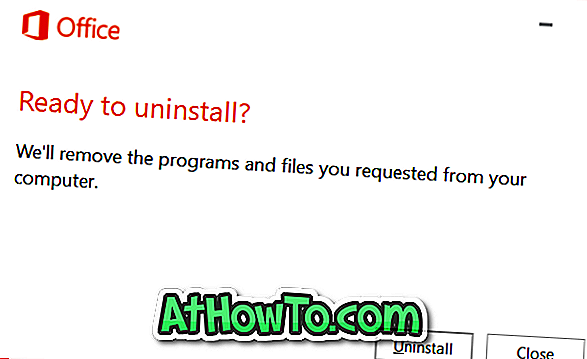
Jakmile je aplikace Office 2016 odebrána, restartujte počítač jednou.
Krok 3: Přihlaste se znovu ke svému účtu sady Office, klepněte na tlačítko Instalovat a otevřete stránku Informace o instalaci a klepněte na odkaz Jazyk a možnosti instalace (viz níže uvedený obrázek).
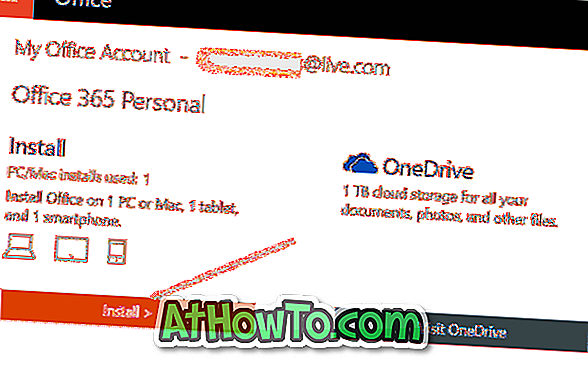

Krok 4: Na stránce Možnosti jazyka a instalace klepněte na odkaz s názvem Další možnosti instalace a otevřete jej.

Krok 5: V části 32bitové a 64bitové verze sady Office klepněte na rozevírací nabídku vedle položky Verze (viz obrázek níže), vyberte buď Office 2013 (32-bit) Office 2013 (64- a poté klepněte na tlačítko Instalovat a stáhněte si webové nastavení sady Office 2013.
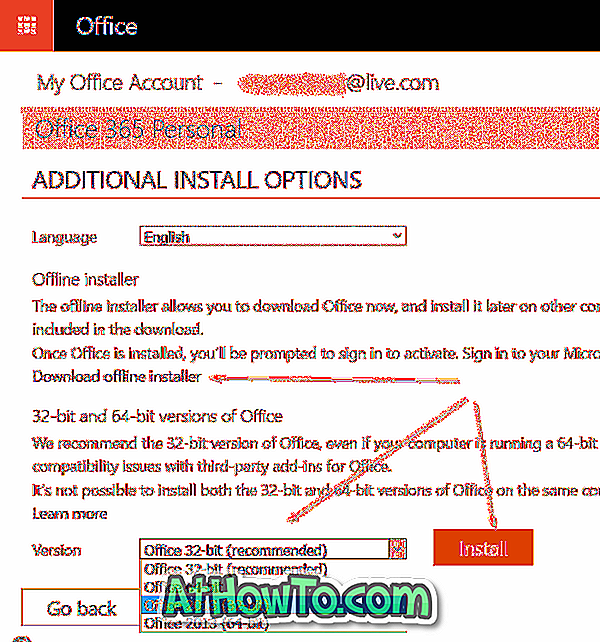
Pokud chcete stahovat instalační program offline, klikněte na tlačítko Instalovat offline.
Krok 6: Spusťte instalační program na vašem PC a stáhněte a nainstalujte Office 2013 na vašem PC. Po instalaci spusťte jednu z aplikací sady Office 2013 a přihlaste se pomocí své e-mailové adresy, kterou jste použili k odběru služby Office 365, abyste aktivovali instalaci sady Office 2013.


Hodně štěstí!












![Postup: Instalace systému Windows 10 nebo Windows 7 z jednotky USB [Podrobný průvodce 100%]](https://athowto.com/img/windows-7-guides/507/how-install-windows-10.jpg)

